
Kandungan
Sekiranya koleksi foto anda sedikit di luar kawalan, inilah cara anda boleh membuat pesanan kepada huru-hara dan mengaturkan koleksi foto anda pada Mac anda sekali lagi.
Kebanyakan pengguna mempunyai beribu-ribu gambar yang disimpan di komputer mereka yang mereka bangun selama bertahun-tahun, dan kemungkinan gambar tersebut tersebar di mana-mana dan tidak diatur dengan baik.
Sudah tentu, mudah untuk menyalahkan diri sendiri dan menggantung kepala anda rendah, tetapi itu sesuatu yang sangat biasa. Ini mungkin bukan masalah besar, tetapi apabila anda cuba mencari foto atau album tertentu dari beberapa tahun yang lalu, anda mungkin mula menyedari bahawa anda mungkin perlu mengatur foto anda agar lebih mudah untuk diurus.
Nasib baik, terdapat beberapa cara anda boleh mengaturkan foto anda, sama ada menggunakan aplikasi pengurusan foto semacam untuk mengendalikan segala-galanya untuk anda, atau jika anda mahu mengatur foto anda secara manual untuk mendapatkan koleksi anda kembali ke trek.
Begini cara anda boleh mengatur koleksi foto anda pada Mac anda.
Gunakan App Pengurusan Foto
Jika anda ingin menambahkan sedikit automasi ke proses organisasi foto, maka menggunakan aplikasi pengurusan foto boleh membantu, dan mungkin pilihan terbaik untuk pengguna Mac mengambil kesempatan daripada aplikasi Foto yang baru.
Anda boleh mengimport sebarang gambar ke dalam apl Foto dan kemudian menguruskan koleksi foto anda dari apl itu sendiri. Untuk mengimport foto, cukup buka aplikasi Foto, dan naik ke bar menu dan klik pada Fail, kemudian Import.
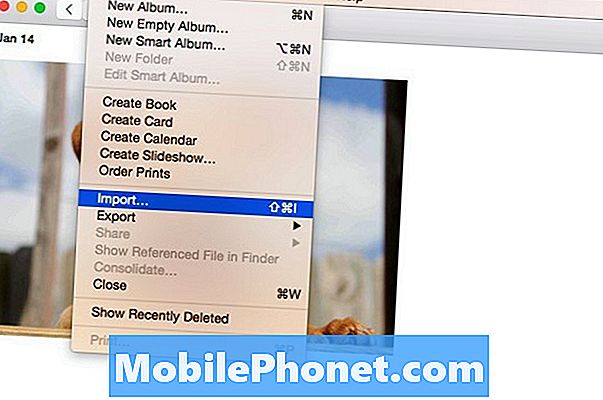
Tetingkap A Finder akan muncul dan dari sana anda boleh menavigasi ke mana semua foto anda disimpan. Hanya pilih folder yang foto anda masuk dan kemudian klik Tinjauan untuk Import. Perlu diingat bahawa jika foto anda tersebar di seluruh folder yang berbeza, anda perlu menambah folder tersebut secara berasingan semasa anda mengimport.
Semua foto yang anda pilih untuk mengimport akan muncul dalam susun atur grid pada tetingkap seterusnya. Dari sini, anda boleh memilih foto tertentu untuk mengimport atau mengimport semuanya dengan satu perangkap, yang mungkin akan anda lakukan. Cuma klik padaImport Semua Item Baru.
Satu perkara yang perlu anda ingini sebelum anda mengimport semua gambar anda ialah jika anda mempunyai iCloud Photo Library yang dibolehkan, mana-mana foto yang anda import ke dalam aplikasi Foto Mac secara automatik akan dipaparkan pada iPhone atau peranti iOS anda yang lain seperti baik. Ini tidak akan menggunakan ruang storan iPhone, melainkan ruang storan iCloud. Namun, jika anda hanya mahu foto anda muncul dalam aplikasi Foto pada Mac anda, pastikan anda mematikan Perpustakaan Foto iCloud dalam tetapan apl Foto.
Apabila semua foto anda diimport, anda boleh menggunakan aplikasi Foto untuk membuat album dan koleksi anda sendiri, dan anda juga boleh mencari foto dengan mudah menggunakan kefungsian carian pintar apl, yang bermaksud tidak lagi cuba menggali jauh ke dalam folder foto anda cuba untuk mencari foto tertentu.
Atur secara manual
Jika anda lebih suka mengatur koleksi foto anda secara manual tanpa bantuan aplikasi pengurusan foto, itu juga cara yang baik untuk pergi, walaupun kemungkinan besar akan mengambil masa yang lebih lama untuk dilakukan.

Semasa mengatur foto anda, ada beberapa perkara yang harus diingat. Mula-mula, yang terbaik adalah meletakkan semua foto anda di satu lokasi, tidak kira apa pun. OS X dilengkapi dengan folder Gambar hanya untuk tujuan ini. Gunakan folder itu dan letakkan setiap gambar yang anda ada dalam folder itu.
Dari sana, anda boleh mula membuat subfolder sebagai album dan memisahkan foto anda dengan sewajarnya. Jadi jika anda mempunyai foto dari percutian baru-baru ini, letakkan semuanya ke dalam folder tunggal mereka sendiri dan namakannya seperti "Percutian 2014."
Anda tidak perlu menamakan semula foto anda, walaupun, kerana itu benar-benar tidak akan berbuat baik dan akan mengambil masa selama-lamanya, terutama jika anda mempunyai beribu-ribu foto. Perkara yang paling penting ialah anda meletakkan foto ke dalam folder album dan kemudian namakan folder yang sesuai.
Sandarkan Foto Anda
Mungkin langkah yang paling penting untuk menguruskan koleksi foto anda tidak semestinya ada hubungannya dengan penganjuran, tetapi ia memastikan bahawa anda tidak akan kehilangan foto anda di tempat pertama, yang boleh menjadi perkara yang sangat buruk.
Satu pilihan adalah untuk menyandarkan foto anda di awan. Malah, itu benar-benar mudah dilakukan dengan Perpustakaan Photo iCloud, kerana setiap foto yang anda import akan dimuat naik ke akaun iCloud anda.
Walau bagaimanapun, Apple hanya memberi anda 5GB storan secara percuma. Apa pun lebih daripada itu dan anda perlu membayar. Walau bagaimanapun, benjolan sehingga 20GB adalah hanya $ 0.99 sebulan, jadi ia pasti berpatutan, dan itu lebih daripada ruang yang cukup untuk menyimpan banyak foto.
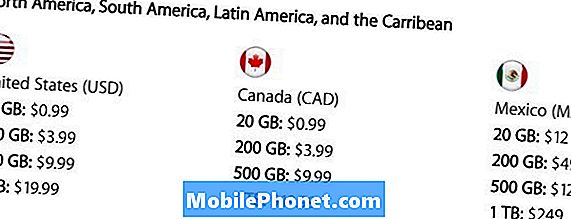
Anda juga boleh menggunakan Dropbox atau Google Drive untuk menyimpan foto dalam awan. Anda mendapat 2GB percuma dengan Dropbox dan 15GB percuma dengan Google Drive (walaupun ia dikongsi dengan Gmail). Dengan perkhidmatan ini, anda boleh memuat turun aplikasi Mac masing-masing dan kemudian menggunakannya seperti mana-mana folder lain dengan menyalin dan menyisipkan foto ke dalamnya dan memilikinya disandarkan di awan.
Mungkin pilihan terbaik, bagaimanapun, adalah menyandarkan foto anda ke pemacu denyar atau pemacu keras luaran. Sesuatu seperti pemacu flash USB 3.0 3.0 ini murah dan ia menyediakan lebih banyak ruang penyimpanan yang mencukupi untuk membuat sandaran mana-mana foto.
Anda boleh mendapatkan cakera keras luaran jika anda ada banyak gambar, dan mungkin beberapa video yang mengambil banyak ruang. pemacu keras 1TB seperti model Digital Western $ 60 ini akan melakukan silap mata untuk menyokong apa sahaja - bukan hanya foto.
Walau bagaimanapun, selalu ada idea yang baik untuk membuat data anda disandarkan, dengan cara itu jika komputer anda pernah mengalami kemalangan, anda tidak akan kehilangan barangan penting.


